Mac’inizde Apple Pay’i kullanma
MacBook Pro’nuzda Apple Pay’i kullanarak web sitelerinde kolay ve güvenli bir şekilde ve gizlilikten ödün vermeden alışveriş yapabilirsiniz. Apple Pay kullandığınızda kredi kartı ve banka kartı bilgileriniz Apple tarafından asla saklanmaz veya satıcıyla paylaşılmaz. Safari ile çevrimiçi alışveriş yaparken Apple Pay düğmesini arayın. Bir satın alma işlemini MacBook Pro’nuzdaki Touch ID’yi kullanarak tamamlayabilirsiniz. Ya da, satın alma işlemini tamamlamak için iPhone’unuzu veya Apple Watch’unuzu kullanın. Ayrıntılar için okumaya devam edin.
Not: Apple Pay bazı ülkelerde veya bölgelerde kullanılamayabilir. Apple Pay hakkında daha fazla bilgi için www.apple.com/apple-pay adresini ziyaret edin. Kart veren kuruluşların güncel listesi hakkında bilgi için Apple Pay ile çalışan bankalar başlıklı Apple Destek makalesine bakın.
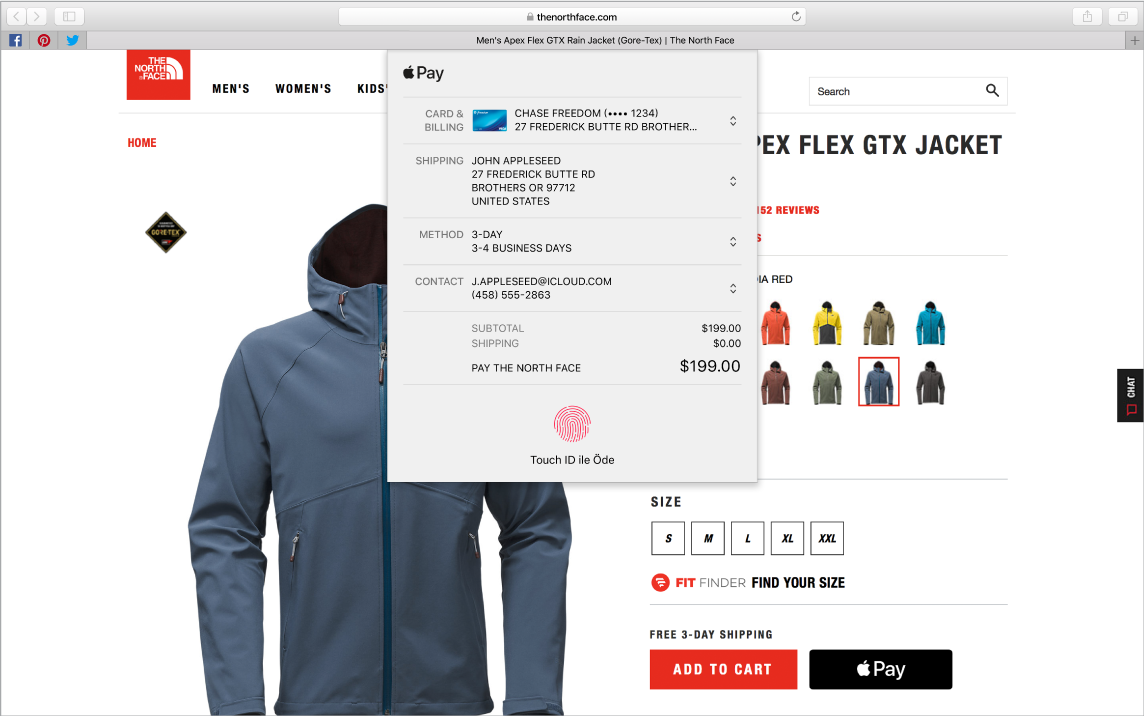
Touch Bar’ı kullanarak alışveriş yapın. MacBook Pro’nuzda Touch Bar varsa ayarlama sırasında Apple Pay konfigürasyonunu yapmanız istenir. Bir web sitesinde Apple Pay’i seçtiğinizde satıcı adı ve satın alma tutarı Touch Bar’da görünür. Kimliğinizi doğrulayıp satın alma işleminizi tamamlamak için parmağınızı hafifçe Touch ID sensörüne koyun.
iPhone veya Apple Watch ile alışveriş yapın. Satın alma işlemini tamamlamak için iPhone’unuzu veya Apple Watch’unuzu kullanabilirsiniz. Ek bir ayarlama gerekmez; Apple Pay, iPhone’unuzda veya Apple Watch’unuzda önceden ayarladığınız saptanmış kredi kartı veya banka kartı, teslimat ve iletişim bilgilerini kullanır. Apple Pay’in ayarlı olduğu bir iPhone’a veya Apple Watch’a, MacBook Pro’nuzda kullandığınız Apple kimliğiyle giriş yapmış olmanız gerekir. Web sitesinde Apple Pay düğmesini tıklayın, ardından işlemi tamamlamak için iPhone’unuzda Touch ID veya parolayı kullanın ya da kilidi açık Apple Watch’unuzda yandaki düğmeye çift basın.
Not: Touch Bar özellikli MacBook Pro’nuzu ilk kez başlattığınızda Apple Pay’i ayarlamayı seçmezseniz daha sonra Sistem Tercihleri’nin Wallet ve Apple Pay bölümünde ayarlayabilirsiniz. Ödeme kartlarınızı burada yönetin (kart ekleyip silin ve iletişim bilgilerinizde güncellemeler yapın).
Apple Pay hakkında daha fazla bilgi için Apple Pay’i ayarlama, Apple Pay’i kullanma ve Apple Pay ile kullandığınız kartları yönetme adlı Apple Destek makalelerine bakın.